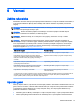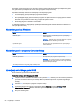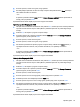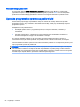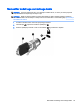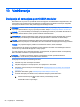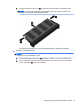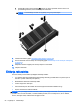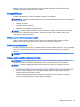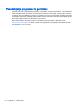User Guide - Windows Embedded Standard 7
Materiali z vlakni, kot so papirnate brisače, lahko opraskajo računalnik. Čez čas se lahko delci
umazanije ali čistilnih sredstev naberejo v praskah.
Postopki čiščenja
Če želite računalnik varno očistiti, upoštevajte postopke v tem razdelku.
OPOZORILO! Če želite preprečiti električni udar in ne želite poškodovati komponent, računalnika ne
čistite, ko je vklopljen.
●
Izklopite računalnik.
●
Odklopite zunanje napajanje.
●
Odklopite vse priklopljene zunanje naprave.
POZOR: Če želite preprečiti poškodbe notranjih komponent, čistilnih sredstev ali tekočin ne pršite
neposredno po nobeni površini računalnika. Tekočine, ki pridejo v stik s površino, lahko trajno
poškodujejo notranje komponente.
Čiščenje zaslona (All-in-One ali prenosnik)
Zaslon previdno obrišite z mehko krpo brez nitk, ki ste jo navlažili z blagim čistilom za steklo, v
katerem ni alkohola. Preden zaprete pokrov zaslona, preverite, ali je zaslon suh.
Čiščenje stranic ali pokrova
Če želite očistiti stranice ali pokrov, uporabite mehko krpo iz mikrovlaken ali irhovino, ki ste jo navlažili
z eno od omenjenih čistilnih raztopin, ali pa uporabite ustrezne razkuževalne krpe za enkratno
uporabo.
OPOMBA: Pokrov računalnika čistite s krožnimi gibi, da boste odstranili čim več umazanije.
Čiščenje sledilne ploščice, tipkovnice ali miške
OPOZORILO! Za zmanjšanje možnosti električnega šoka ali poškodbe notranjih komponent
tipkovnice ne čistite s sesalnikom. Sesalnik lahko na tipkovnici pusti hišni prah in umazanijo.
POZOR: Če želite preprečiti poškodbe notranjih komponent, pazite, da med tipke ne prodre
tekočina.
●
Če želite očistiti sledilno ploščico, tipkovnico ali miško, uporabite mehko krpo iz mikrovlaken ali
irhovino, ki ste jo navlažili z eno od omenjenih čistilnih raztopin, ali pa uporabite ustrezne
razkuževalne krpe za enkratno uporabo.
●
Če želite preprečiti lepljenje tipk in odstraniti prah, vlakna ter delce pod tipkami, uporabite
pločevinko stisnjenega zraka z dolgim cevastim nastavkom.
Čiščenje računalnika 59